Laradock 使用 PhpStorm Debug 代码
安装 Xdebug 扩展
- 编辑 laradock 目录下 .env 文件,修改以下两项
WORKSPACE_INSTALL_XDEBUG=true PHP_FPM_INSTALL_XDEBUG=true - 修改后执行
docker-compose build php-fpm workspace使配置生效
配置 Xdebug
编辑 laradock/workspace/xdebug.ini 及 laradock/php-fpm/xdebug.ini,具体配置如下
xdebug.remote_host=docker.for.win.localhost xdebug.remote_connect_back=0 xdebug.remote_port=9000 xdebug.idekey=PHPSTORM xdebug.remote_autostart=0 xdebug.remote_enable=0 xdebug.cli_color=0 xdebug.profiler_enable=0 xdebug.profiler_output_dir="~/xdebug/phpstorm/tmp/profiling" xdebug.remote_handler=dbgp xdebug.remote_mode=req xdebug.var_display_max_children=-1 xdebug.var_display_max_data=-1 xdebug.var_display_max_depth=-1
配置 PHP server,具体配置如图
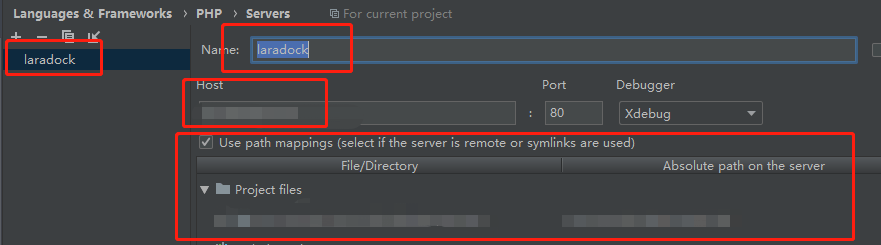
** 其中server name 需和 laradock 目录中 .env 文件中 PHP_IDE_CONFIG 配置项一致,默认为 laradock **配置、验证 Xdebug
- 配置保持默认配置即可,修改完配置后需校验配置

- 点击 Validate 后界面如图
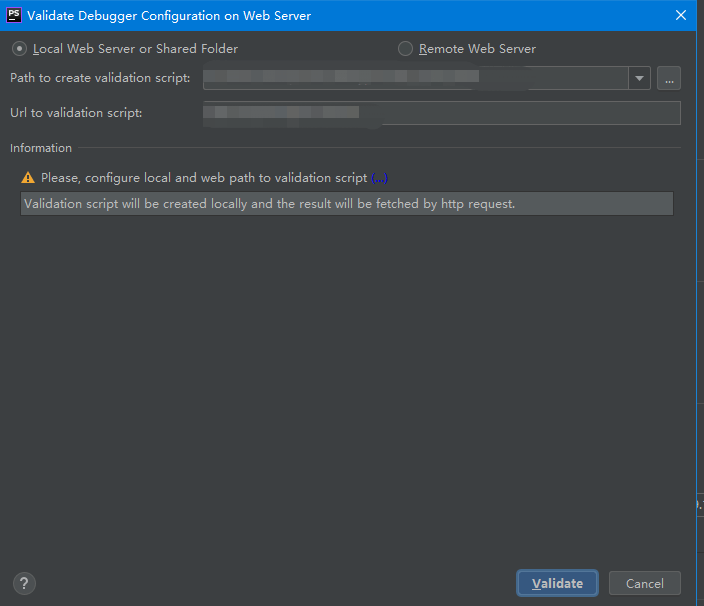
点击下方 Validate 按钮,校验成功后如图
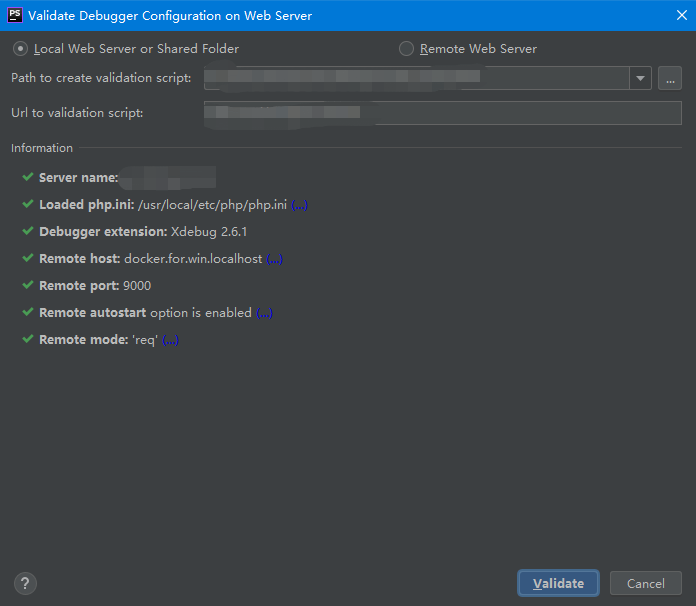
填写校验脚本地址时,需注意,如项目为 laravel ,目录必须为 public 目录。在这一步我被坑了很久,直接填写项目目录校验会 404 - 添加 debug 项目配置
run -> Edit Configurations,添加 PHP Remote Debug。其中 server 为 laradock 的 PHP_IDE_CONFIG 配置项,默认为 laradock,IDE key 为 PhpStorm。如图:
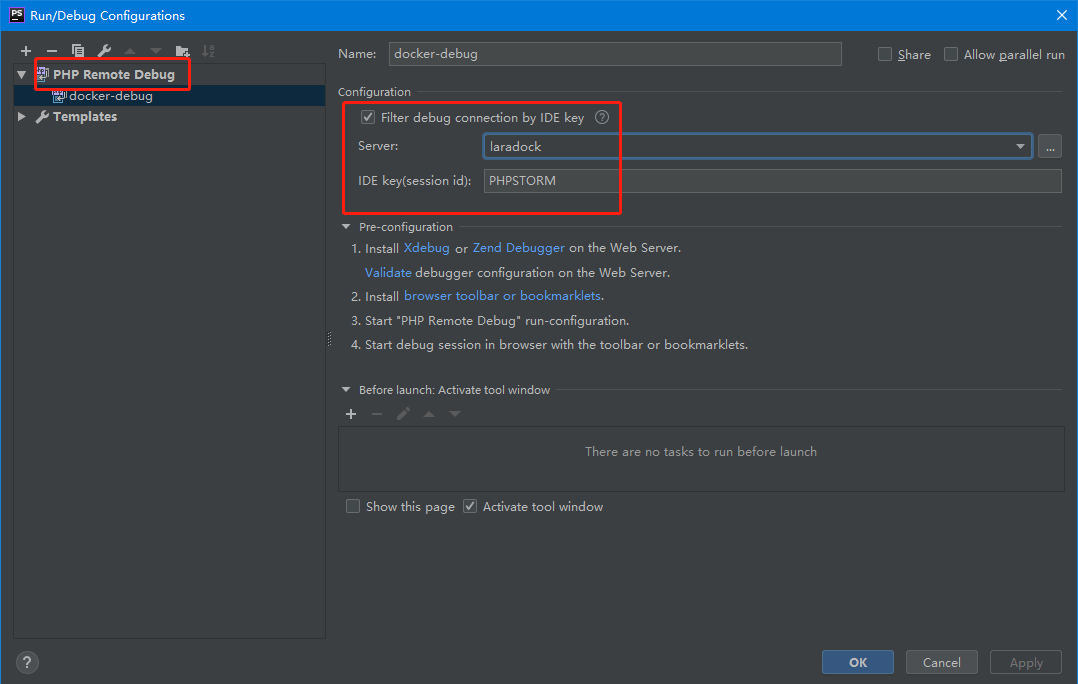
- 配置完成后,选择上一步配置的 remote debug 启功,设置断点,刷新浏览器项目网页,即可开始调试
- 配置保持默认配置即可,修改完配置后需校验配置
本作品采用《CC 协议》,转载必须注明作者和本文链接

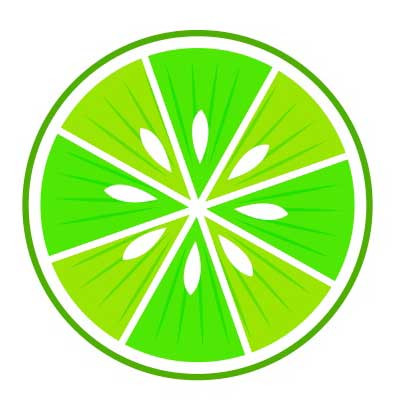





 关于 LearnKu
关于 LearnKu




推荐文章: